Cómo eliminar las cookies y el historial web en el iPad
Los sitios web suelen poner un Galleta, que es un pequeño dato, en su navegador para almacenar información. Esta información puede ser un nombre de usuario para mantenerlo conectado en su próxima visita a los datos utilizados para rastrear su visita al sitio web. Si visitó un sitio web en el que no confía, elimine las cookies de ese sitio del iPad Safari navegador web.
También puede eliminar su historial web. El iPad realiza un seguimiento de todos los sitios web que visita, lo que resulta útil para completar automáticamente las direcciones de los sitios web cuando intenta encontrarlos nuevamente. Sin embargo, es incómodo si no quiere que nadie sepa que visitó un sitio web en particular, como sitios de joyería, cuando compra el regalo de aniversario de su cónyuge.
La información de este artículo se aplica a iPads con iOS 12, iOS 11 o iOS 10.
Cómo borrar los datos y el historial del sitio web en iPad
Apple facilita la eliminación de los datos del sitio web, que incluyen cookies, y su historial web al mismo tiempo.
Ve a la Configuración de iPad.
Desplácese hacia abajo en el menú del panel izquierdo y elija Safari para mostrar la configuración de Safari.
-
Grifo Borrar historial y datos del sitio web para eliminar todos los registros de los sitios web en los que ha estado en el iPad y todos los datos del sitio web (cookies) recopilados en el iPad.
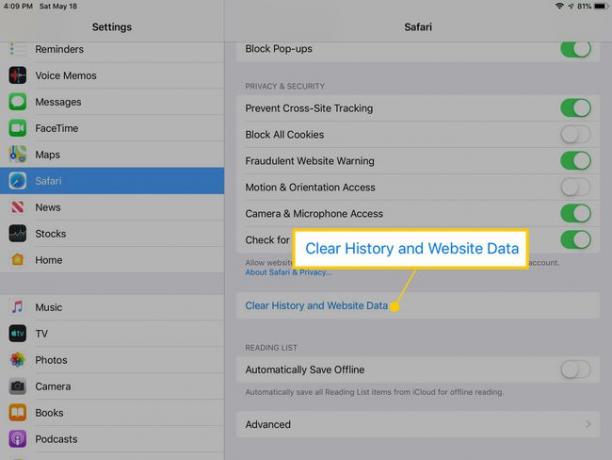
-
Se le pedirá que confirme su solicitud. Toque en el Claro para confirmar que desea eliminar esta información.
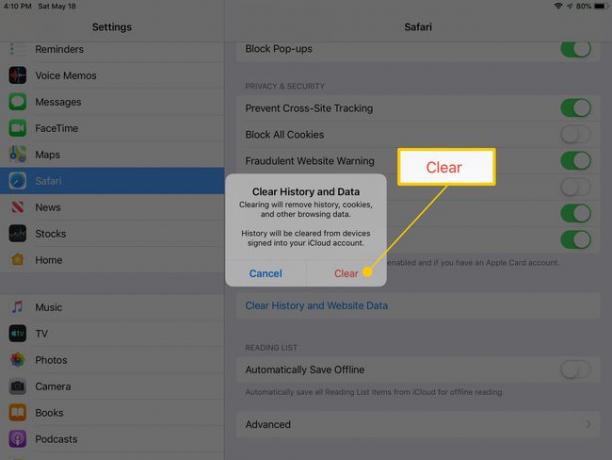
Evite las cookies con el modo de privacidad de Safari
El modo de privacidad de Safari evita que los sitios aparezcan en su historial web o accedan a sus cookies. Es fácil de navegar por el iPad en modo privado.
Cuando navega en modo de privacidad, la barra de menú superior en Safari es de color gris oscuro para indicarle que está en modo de privacidad.
Cómo borrar las cookies de un sitio web específico
Eliminar las cookies de un sitio web específico es útil si tiene inquietudes con un solo sitio, pero no desea que se borren sus nombres de usuario y contraseñas de los otros sitios web que visita. Para eliminar las cookies de un sitio web específico, vaya a la configuración avanzada en la parte inferior de la configuración de Safari.
-
Vaya a la Configuración de Safari y toque Avanzado en la parte inferior de la pantalla.
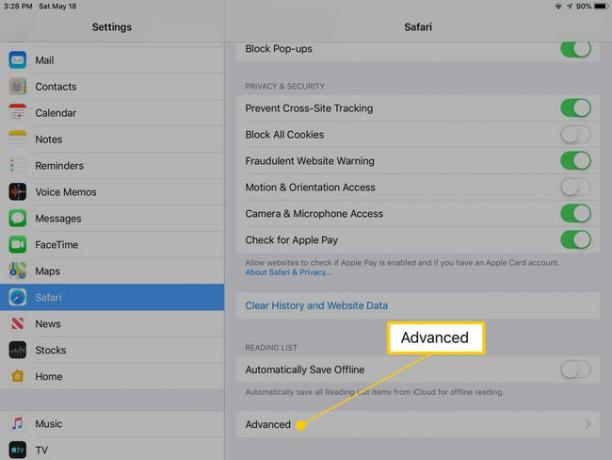
-
Escoger Datos del sitio web para abrir una lista de sitios web.
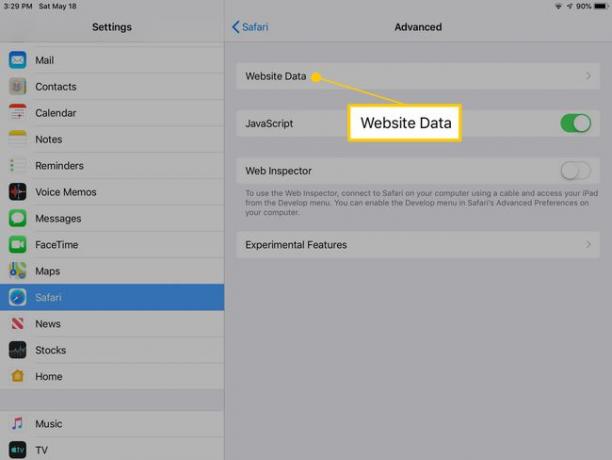
Si el sitio web que está buscando no está en la primera página, toque Mostrar todos los sitios para ver la lista completa.
-
Desliza el dedo de derecha a izquierda en el nombre del sitio web para revelar un botón de eliminar. Cuando tocas Borrar, se eliminan los datos de ese sitio web.
No hay una pantalla de confirmación después de este paso.
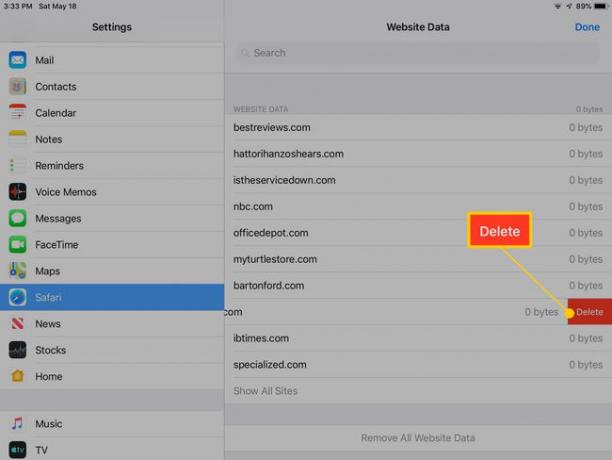
-
Si tiene problemas para eliminar datos deslizando el dedo, toque el Editar en la parte superior de la pantalla. Esto pone un círculo rojo con un signo menos al lado de cada sitio web. Al seleccionar el botón junto a un sitio web, se revela la Borrar, que toca para confirmar su intención.
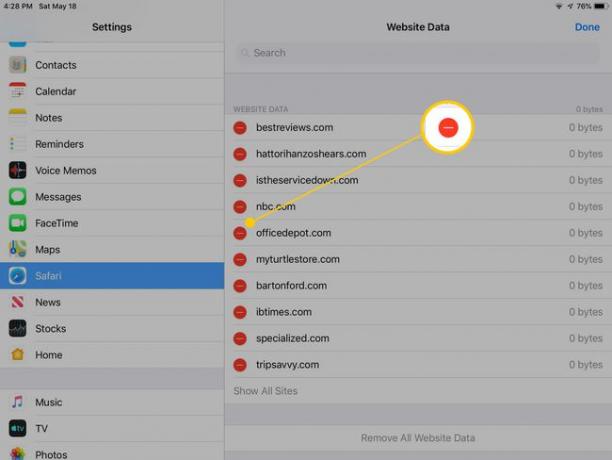
También puede eliminar los datos de todos los sitios tocando Eliminar todos los datos del sitio web al final de la lista.
Cómo prevenir las cookies
Puede evitar que el iPad acepte cookies de todos los sitios web de Safari en la pantalla Configuración.
Ve a la Configuración pantalla y toque Safari en el panel izquierdo.
-
Mueve el Bloquear todas las cookies interruptor de palanca a la Sobre/ posición verde.
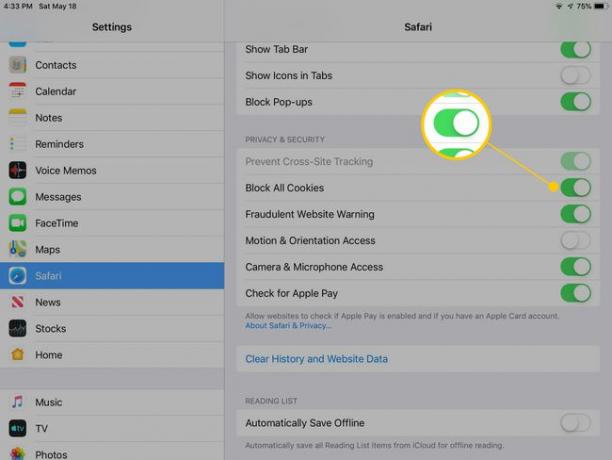
Si no desea bloquear todas las cookies, active Evite el seguimiento entre sitios para mayor privacidad.
